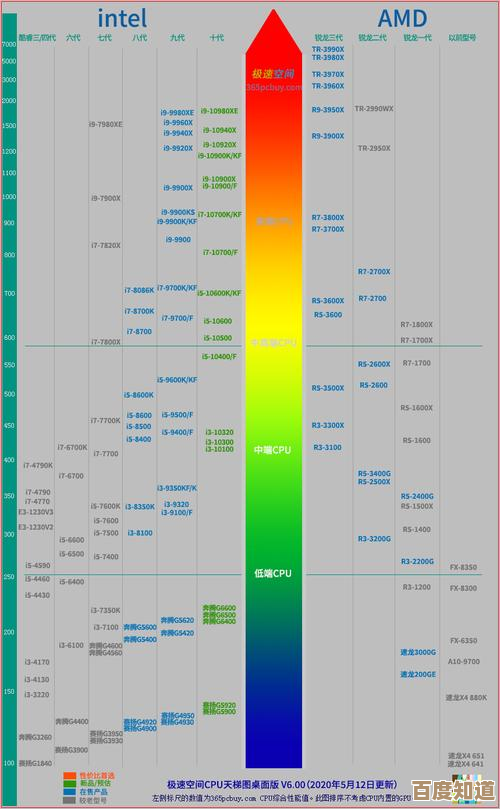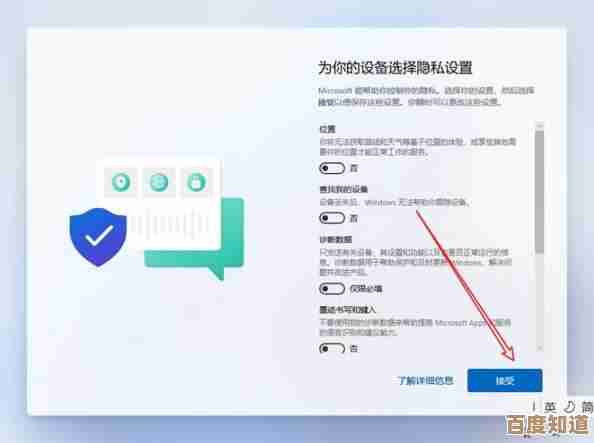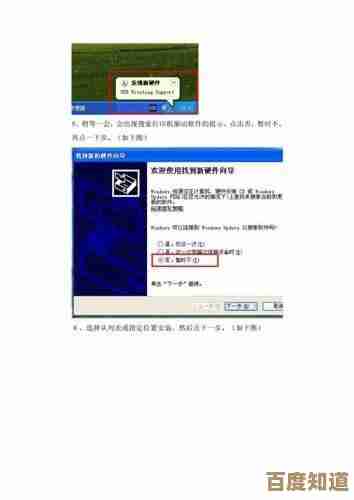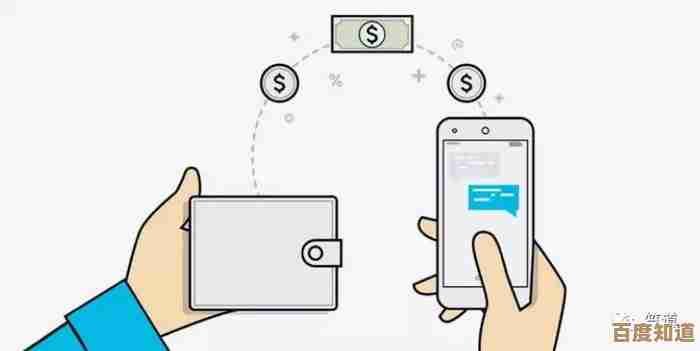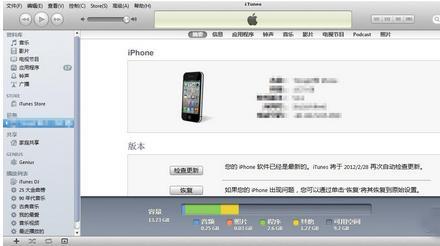Windows 11游戏画面优化指南:告别模糊,提升视觉体验
- 游戏动态
- 2025-11-03 16:25:04
- 3
你是不是觉得在Windows 11上玩游戏,画面总感觉有点不对劲?明明显卡不错,但游戏画面就是不够锐利,有点模糊,或者感觉卡顿不跟手?这很可能不是你的硬件问题,而是系统的一些默认设置“拖了后腿”,别担心,跟着下面这些步骤调整一下,你的游戏视觉体验会有立竿见影的提升。
第一步:搞定显卡控制面板设置(这是最关键的一步)
无论是NVIDIA还是AMD显卡,其控制面板里的设置优先级都高于游戏内的设置,调好了这里,就成功了一大半。
-
对于NVIDIA显卡用户(来源:NVIDIA官方建议及玩家社区共识):
- 在桌面右键,打开“NVIDIA 控制面板”。
- 找到左侧的“管理3D设置”。
- 重点调整以下几个全局设置:
- 图像锐化: 这个是解决模糊感的神器,勾选“锐化”,强度建议设置在0.3到0.5之间(太高了画面会不自然),忽略胶片颗粒设为0.17,这个功能能以极小的性能代价让画面边缘更清晰。
- DSR因数(DLDSR): 如果你的显卡性能过剩,可以开启这个,比如你的显示器是1080p,可以开启1.78倍或2.25倍的DLDSR,让显卡以更高分辨率渲染游戏,然后缩放到你的屏幕上,画面会变得极其细腻,但这对显卡要求较高。
- 电源管理模式: 一定要设为“最高性能优先”,这能保证你的显卡在游戏中全力工作,避免因节能导致的帧数波动。
- 纹理过滤-质量: 设为“高性能”。
- 垂直同步: 建议在控制面板里直接“关闭”,我们更推荐在游戏里开启或者使用后面会提到的G-SYNC/FreeSync技术。
-
对于AMD显卡用户(来源:AMD官方软件Adrenalin建议):
- 桌面右键,打开“AMD Software:Adrenalin Edition”。
- 进入“显卡”设置界面。
- 重点调整:
- Radeon超级分辨率(RSR): 这是AMD的黑科技,建议保持为开启状态(快捷键Alt+R在游戏中也能快速开关),当你游戏内设置的分辨率低于显示器原生分辨率时,RSR会通过算法将画面智能锐化到接近原生分辨率的效果,在提升帧数的同时尽量保持画面清晰。
- 图像锐化: 类似NVIDIA的锐化,同样可以开启并调整一个合适的强度。
- 垂直同步: 同样建议全局“关闭”,在游戏中按需开启。
第二步:调整Windows 11自身的显示和游戏设置
Windows 11为了视觉美观,有些设置会影响游戏性能。

-
关闭硬件加速GPU计划(来源:微软官方文档及广泛用户测试): 这个功能本意是好的,但兼容性不稳定,有时会导致卡顿或帧数下降,去“设置”>“系统”>“显示”>“图形设置”,将“硬件加速GPU计划”选项关闭,对很多用户来说,关闭后游戏体验更稳定。
-
开启游戏模式: 在“设置”>“游戏”>“游戏模式”中,确保它是开启的,这个模式会优先分配CPU和GPU资源给游戏,并阻止Windows更新在游戏时自动安装,简单有效。
-
检查显示刷新率: 这是一个常见的低级错误,右键桌面>“显示设置”>“高级显示”,确保“刷新率”这里选择的是你的显示器所支持的最高数值(比如144Hz, 165Hz),很多电脑装完系统默认是60Hz,会让你感觉画面非常卡。
第三步:游戏内的关键画面设置
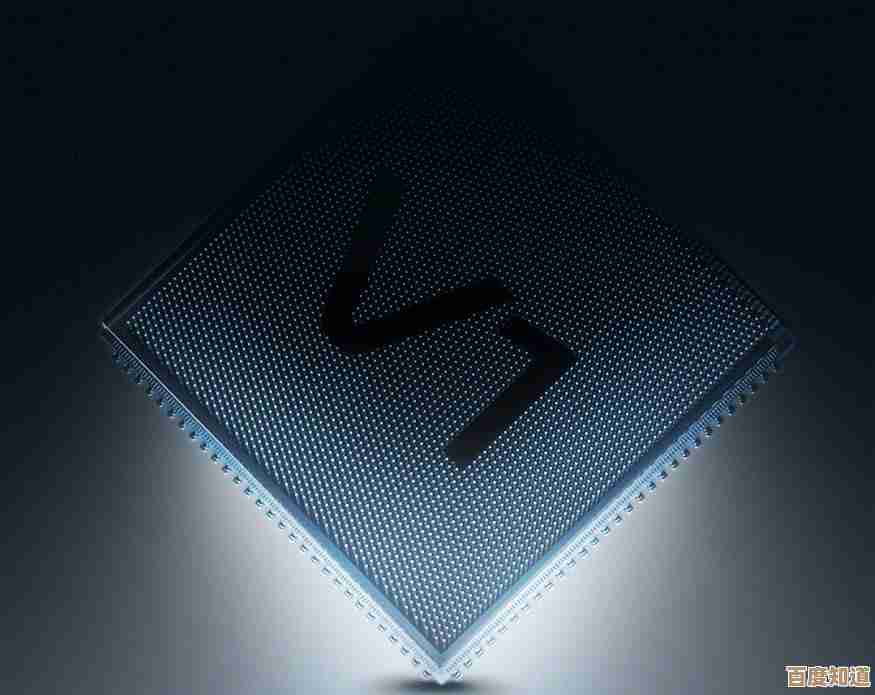
进入游戏后,别急着全部拉满,有些设置性价比极低。
- 抗锯齿(AA): 这是造成画面模糊的元凶之一,传统的MSAA、FXAA虽然能消除锯齿,但会让画面变糊,优先选择TAA,如果游戏支持,最好的是DLSS(N卡) 或FSR(A卡和N卡都可用),它们能在抗锯齿的同时,通过AI或算法让画面更清晰甚至提升帧数,把DLSS/FSR的质量模式设为“质量”或“平衡”。
- 动态分辨率缩放: 建议关闭,这个功能为了让帧数稳定会动态降低分辨率,导致画面时糊时清,影响体验。
- 胶片颗粒/晕影等后期效果: 这些纯粹是风格化选项,对画面清晰度没帮助,通常会增加模糊或暗角,可以根据喜好关闭。
第四步:终极利器——拥抱可变速刷新率(VRR)
如果你的显示器和显卡都支持G-SYNC(N卡)或FreeSync(A卡),请务必开启它,这能彻底解决画面撕裂和卡顿问题,让画面如丝般顺滑。
- 先在显示器菜单中开启FreeSync或G-SYNC功能。
- 然后在NVIDIA控制面板或AMD软件中设置开启。
- 在控制面板中,打开“垂直同步”选项(这与第二步的建议不矛盾,VRR需要配合垂直同步才能达到最佳效果),这样组合下来,你会在不增加输入延迟的情况下,获得无撕裂且无比流畅的体验。
最后的小贴士
- 保持显卡驱动为最新版本,新驱动通常会为最新游戏做优化。
- 玩游戏时,关闭浏览器、视频软件等不必要的后台程序。
希望这份指南能帮助你彻底告别模糊,在Windows 11上享受清晰、流畅的游戏世界!每个人的硬件和游戏不同,可以多尝试不同的组合,找到最适合自己的那一套设置。
本文由鲜于凝雨于2025-11-03发表在笙亿网络策划,如有疑问,请联系我们。
本文链接:http://waw.haoid.cn/yxdt/55514.html